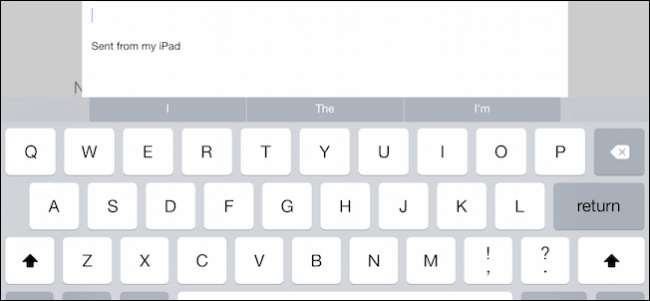
iPhone 또는 iPad에서 이메일을 보낼 때 메시지에 '보낸 사람'서명이 추가 된 것을 보셨을 것입니다. 하지만이 문제는 해결되지 않았습니다. 여기에 그것을 다른 것으로 바꾸거나 전혀 바꾸는 방법이 있습니다.
'내 iPhone에서 보냄'태그 라인은 기본 서명일뿐입니다. 많은 사람들이 여전히 메시지에이 내용이 추가 된 이메일을 보냅니다. 모든 사람이 이메일로 iPhone 또는 iPad를 사용하고 있다는 사실을 전 세계에 알리고 싶어하지 않으며 자신의 성격이나 비즈니스에 더 적합한 것을 원합니다.
미리보기 길이 조정, 플래그 스타일 변경, 숫자 또는 기타 메일 관련 기능과 같이 변경할 수있는 다른 유용한 설정도 많이 있습니다. 우리는 가장 중요한 서명 설정을 포함하여이 모든 것에 대해 간략하게 이야기하고 싶으므로 바로 들어가 보겠습니다.
메일 설정
연락처 및 캘린더와 함께 Mail은 동일한 설정 그룹 "Mail, 연락처, 캘린더"에서 구성 할 수 있습니다. 이 예에서는 iPad에서 설정 한 모든 계정을 볼 수 있습니다.
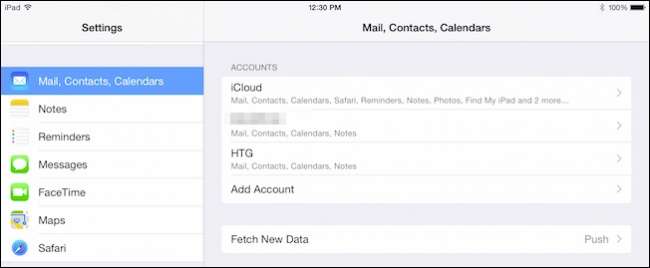
계정을 추가하고 설정을 조정하거나 원하지 않거나 사용하지 않는 계정을 삭제할 수 있습니다.
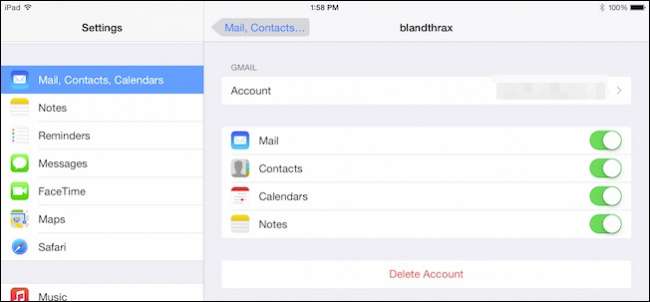
아래로 스크롤하여 일반 메일 설정을 간단히 살펴 보겠습니다. 이들 중 몇 개 이상은 매우 자명합니다. 미리보기에서 줄 수를 늘리거나 줄이고, 메시지를 삭제하기 전에 확인하고,받은 편지함을 스레드별로 구성 할 수 있습니다.

"스 와이프 옵션"은 왼쪽이나 오른쪽으로 스 와이프 할 때 발생하는 동작을 결정할 수 있기 때문에 멈추고 살펴보기에 흥미로운 장소입니다.
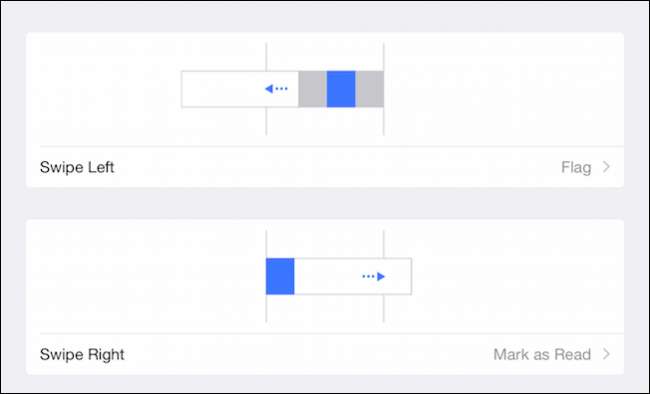
플래그를 사용하는 경우 모양인지 색상인지 선택하는 두 가지 옵션이 있습니다.
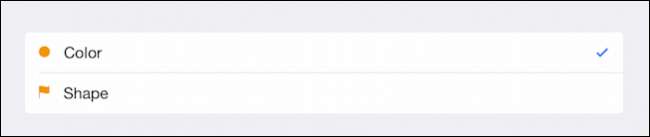
두 번째 메일 설정 그룹에는 메일 작성과 관련된 옵션이 포함되어 있습니다.
여기에서 서명 옵션을 찾을 수 있습니다. 먼저 자동으로 숨은 참조 (BCC)를 원하거나 메시지를 인용 할 때 들여 쓰기 수준을 높이려면 여기에서 약간의 조정을 수행 할 수 있습니다.
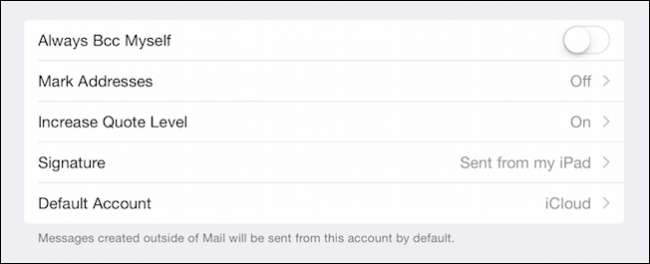
"서명"버튼을 누르면 성가신 "보낸 사람"텍스트가 표시됩니다. 해당 영역을 탭하면 삭제하거나 개인적 또는 직업적 요구에 더 적합한 것을 만들 수 있습니다.
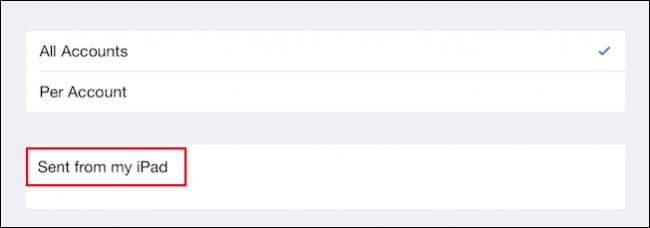
계정별로 서명을 할당하거나 모두에 대해 우산 서명을 사용할 수 있습니다. 이것은 모두 각 계정의 목적, 즉 개인 대 비즈니스에 따라 달라집니다.

마지막으로 오른쪽 하단의 설정에 특히 중요한 설정이 있습니다. 장치의 모든 계정을 기본값으로 사용할 수 있습니다. 즉, 보내는 모든 이메일이 해당 계정에서 전송됩니다.
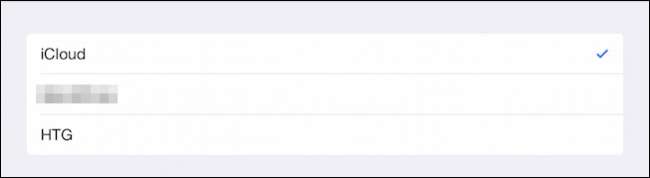
'보낸 사람'입력란을 탭하여 메시지별로이 작업을 수행 할 수 있지만 선호하는 기본 계정을 설정하면 메시지를 보낼 때마다 변경할 필요가 없습니다.
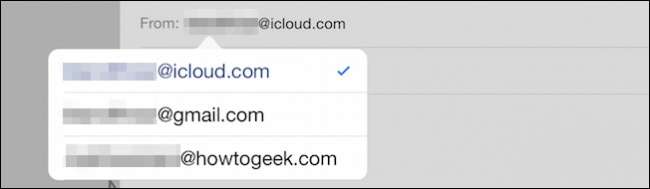
계정을 설정하고 원하는대로 모두 조정하는 것은 좋은 생각입니다. 연락처 정보와 함께 추가 할 비즈니스 계정이 있거나 영감을 주거나 재미있는 인용구가있는 개인 계정이있는 경우 "보낸 사람"서명을 영원히 추방 할 수 있습니다.
기여하고 싶은 의견이나 질문이 있으면 토론 포럼에 의견을 남겨주세요.







